Organisationsdaten in Viva Insights
In diesem Artikel wird Folgendes erläutert:
- Der Wert von Organisationsdaten für Analysten.
- Die beiden Arten von Organisationsdaten, die die Advanced Insights-App verwenden kann.
- Die Seiten "Datenhub " und " Organisationsdaten " in der Administratorumgebung der App.
Informationen zu Organisationsdaten
Organisationsdaten sind beschreibende Informationen zu Mitarbeitern. Die Advanced Insights-App kombiniert Organisationsdaten mit Microsoft 365-Daten, um detaillierte, umsetzbare Einblicke in die Kommunikations- und Zusammenarbeitstrends des Unternehmens zu bieten. Abhängig von den verfügbaren Organisationsdaten kann ein Analyst diese Trends aufdecken und verwenden, um effektivere Geschäftsentscheidungen zu treffen.
Im Folgenden sehen Sie ein Beispiel. Ein Analyst kann organisationsbezogene Daten verwenden, um zu erfahren, wie Personen über Stellenfunktionen, Abteilungsgruppen und Verwaltungshierarchien hinweg kommunizieren, indem sie beschreibende Attribute gruppieren und filtern.
Viva Insights sammelt automatisch Daten zur Zusammenarbeit aus Microsoft 365. Die Analyse nur dieser Daten würde jedoch zu einem unvollständigen Bild führen. Es sind Organisationsdaten, die Analysekontext bereitstellen.
Wichtig
Stellen Sie sicher, dass der Microsoft 365-Administrator allen Mitarbeitern Lizenzen zugewiesen hat, die Sie in Berichte einschließen möchten. Auch wenn Sie einen Mitarbeiter in Ihre Organisationsdatendatei einschließen, benötigt dieser eine Lizenz, um in Berichten angezeigt zu werden. Weitere Informationen zu Lizenzierung und Berichten finden Sie unter Wenn Benutzer in Abfrageergebnissen angezeigt werden.
Informationen zu Datenquellen
Viva Insights ruft Organisationsdaten auf eine von zwei Standard Arten ab: über Microsoft Entra ID, die die Standardeinstellung ist, oder über eine Organisationsdatendatei .csv Datei, die Sie als Administrator hochladen.
Zwei Attribute werden jedoch automatisch von Den Benutzereinstellungen und SMTP-Adressen empfangen, unabhängig von der gewählten Methode. Lassen Sie uns diese zuerst besprechen.
Attribute, die Sie von Outlook/Exchange-Einstellungen und SMTP-Adressen erhalten
Unabhängig davon, ob Sie Daten aus einer .csv-Datei hochladen oder aus Microsoft Entra ID importieren, stammen immer zwei Attribute von der primären SMTP-Adresse des Benutzers und seinen Outlook/Exchange-Einstellungen: Domäne und Zeitzone. Wenn Sie Ihre Organisationsdaten in der Advanced Insights-App anzeigen, sehen Sie diese beiden Attribute neben den Attributen, die Sie aus Microsoft Entra ID oder Ihrer .csv-Datei einfügen.
Attribute, die Sie von Microsoft Entra ID erhalten
Microsoft Entra ID wird automatisch mit der Advanced Insights-App synchronisiert und stellt Daten für drei Attribute bereit:
UserPrincipalName (Entra-ID-Quellfeld), das PersonId zugeordnet ist
Manager/UserPrincipalName (Entra-ID-Quellfeld), das ManagerId zugeordnet ist
Abteilung (Entra-ID-Quellfeld), das der Organisation zugeordnet ist
Also, einschließlich der Attribute, die Viva Insights von SMTP-Adressen und Outlook- und Exchange-Einstellungen einbezieht, werden Sie insgesamt fünf Attribute in Ihren Organisationsdaten bemerken: PersonId, ManagerId, Organization, Domain und TimeZone.
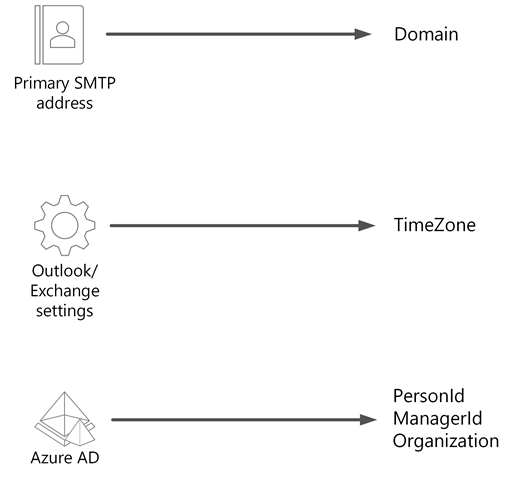
Attribute, die Sie aus einer .csv-Datei erhalten
Um mehr Attribute in Ihre Organisationsdaten einzuschließen, als sie von Microsoft Entra ID erhalten, sollten Sie eine .csv-Datei als Quelle auswählen. Wenn Sie eine .csv-Datei hochladen, müssen Sie mindestens alle erforderlichen Attribute einschließen:
- EffectiveDate
- Personid
- Managerid
- Organisation
Sie können auch reservierte optionale Attribute einschließen:
- LevelDesignation
- FunctionType
- Hiredate
- HourlyRate
- Layer
- SupervisorIndicator
- OnsiteDays
- Location
Wenn Sie möchten, können Sie auch benutzerdefinierte Attribute einschließen, die Sie erstellen.
Wenn Sie Also Ihre Organisationsdaten in der Advanced Insights-App anzeigen, sehen Sie die Attribute, die Sie in Ihren .csv Upload eingeschlossen haben, sowie Domäne und Zeitzone.
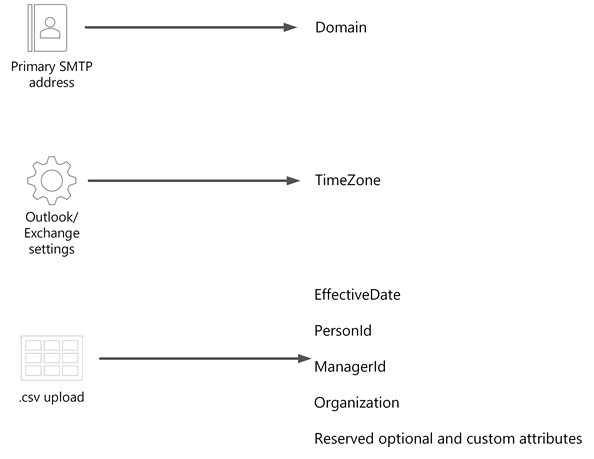
Wichtig
Nachdem Sie eine .csv-Datei mit Organisationsdaten hochgeladen haben, können Sie nicht mehr zur Verwendung von Microsoft Entra ID für die Analystenumgebung wechseln. Sie müssen regelmäßig .csv Dateien hochladen, um Ihre Organisationsdaten auf dem neuesten Stand zu halten.
Bei Team Insights beeinflusst die HR-Datei die Teamzusammensetzung nur für Benutzer, die Einträge in der HR-Datendatei haben. Für andere Benutzer, die nicht in der HR-Datei angezeigt werden, verwenden wir Microsoft Entra ID.
Weitere Informationen zu Attributen und zum Einrichten Ihrer Organisationsdatendatei finden Sie unter Vorbereiten von Organisationsdaten.
So bereiten Sie eine .csv-Datendatei vor
Informationen zum Einrichten und Strukturieren einer Organisationsdaten .csv Datei finden Sie unter Vorbereiten von Organisationsdaten.
Organisationsdaten in der Advanced Insights-App
Um die Datenqualität Ihrer Organisation zu überprüfen und der Advanced Insights-App neue Daten hinzuzufügen, verwenden Sie die Seiten Datenhub und Organisationsdaten .
Datenhub
Der Datenhub ist Ihre Administratorzielseite in der Advanced Insights-App. Hier sehen Sie einige Abschnitte:
- Datenqualität
- Fehlende oder minderwertige Erkenntnisse und Datenfelder
- Datenquelle
Datenqualität
Anzeigen der Anzahl von:
- Fehlende und minderwertige Datenfelder.
- Verfügbare Erkenntnisse.
- Fehlende Erkenntnisse.
- Tage seit der letzten Aktualisierung der Daten.
Sie können auch den Prozentsatz der angezeigten Erkenntnisse basierend auf der Gesamtzahl möglicher Erkenntnisse als Ringdiagramm anzeigen. Durch das Hinzufügen weiterer Organisationsdaten werden mehr Erkenntnisse verfügbar, und dieser Prozentsatz steigt.
Fehlende oder minderwertige Organisationsdaten
Rufen Sie die Namen fehlender Erkenntnisse und fehlender Datenfelder ab, die unter Datenqualität zusammengefasst sind. Um mehr über eine fehlende Erkenntnis zu erfahren, wählen Sie deren Namen in der Spalte Fehlende oder minderwertige Erkenntnisse aus. In der Spalte Fehlende oder minderwertige Datenfelder werden dann hervorgehoben, welche Datenfelder der ausgewählten Erkenntnis zugeordnet sind, d. h. welche Datenfelder Sie in Ihren Upload einschließen sollten. Eine Beschreibungsspalte enthält Details zur ausgewählten Metrik.
Datenquelle
Zeigen Sie Ihre aktuelle Datenquelle an, oder wechseln Sie zu einer neuen Datenquelle. Aktive Quellen weisen unter ihrer Beschreibung ein grünes Häkchen mit der Bezeichnung "Aktiv" auf.
Ändern der aktiven Datenquelle
Wenn Sie Organisationsdaten manuell mithilfe einer .csv-Datei hochladen möchten, anstatt die Standarddatenquelle Microsoft Entra zu verwenden, navigieren Sie unter Andere verfügbare Datenquellen zu .csv Hochladen. Wählen Sie dann die Schaltfläche Start aus, um einen manuellen Upload zu starten.
Wichtig
Nachdem Sie Organisationsdaten in eine .csv-Datei hochgeladen haben, ist Microsoft Entra ID nicht mehr als Datenquelle verfügbar.
Organisationsdaten
Die Seite Organisationsdaten verfügt über zwei Registerkarten: Datenverbindungen und Datenqualität.
Datenverbindungen
Verwenden Sie die Registerkarte Datenverbindungen für Folgendes:
- Fügen Sie neue Daten hinzu.
- Überprüfen Sie die status der laufenden Uploads.
- Zeigen Sie Ergebnisse für Dateien an, die Sie bereits hochgeladen haben, einschließlich Feldzuordnung und Fehlerprotokolle.
Unter Hochladen von Organisationsdaten (erster Upload) erfahren Sie, wie Sie Organisationsdaten hochladen und Importergebnisse anzeigen.
Datenqualität
Die Registerkarte Datenqualität enthält die folgenden Informationen:
- Datenfelder : Alle Attribute (Spalten), die in die Organisationsdatendatei hochgeladen wurden. Wenn Analysten Abfragen erstellen, filtern und gruppieren sie Mitarbeiter im organization nach diesen Datenfeldern.
- Qualitätsbewertung : Der Prozentsatz der gemessenen Mitarbeiter, die einen nicht leeren Wert für das im Feld Daten aufgeführte Attribut haben. Diese Bewertung soll als Orientierung dienen, nicht als absolutes Qualitätsmaß. Eine Qualitätsbewertung von mehr als 95 % führt zu besseren Erkenntnissen. Wenn die Qualitätsbewertungen niedrig sind, ist es schwierig zu bestimmen, wie Personen über verschiedene Merkmale hinweg zusammenarbeiten. Darüber hinaus können niedrige Qualitätsbewertungen für erforderliche Datenfelder zu schiefen (nicht gemeldeten) Metrikberechnungen für Metriken führen, die auf diesen Attributen basieren.
- Mitarbeiter mit diesem Feld : Die Anzahl der gemessenen Mitarbeiter und internen Mitarbeiter, die einen nicht leeren Wert für das im Feld Daten aufgeführte Attribut haben.
- Eindeutige Werte : Die Anzahl der eindeutigen Werte, die für dieses Feld hochgeladen wurden. Wenn beispielsweise ein Feld Region Werte für "Norden", "Süden", "Mitte", "Osten", "Westen" und "Südwesten" enthält, hat es hier "6".